CMS: Referenzfelder zur Anzeige von Inhalten aus mehreren Sammlungen verwenden
7 min
In diesem Artikel
- Schritt 1 | (Optional) Das Primärfeld der Sammlung ändern, auf die du verweisen möchtest
- Schritt 2 | Deiner Hauptsammlung ein Referenzfeld hinzufügen
- Schritt 3 | Elemente mit den Feldern deiner referenzierten Sammlung verknüpfen
- Häufig gestellte Fragen
Referenzfelder ermöglichen es dir, ein Element in einer Sammlung mit einem Element in einer anderen Sammlung zu verbinden. Auf diese Weise kannst du Elemente wie Repeater, Galerien und Tabellen mit Feldern aus mehreren Sammlungen innerhalb desselben Datensatzes verknüpfen.
Wenn du deiner Sammlung ein Referenzfeld hinzufügst, wählst du aus, auf welche Sammlung es verweisen soll. Dann wählst du für jedes Element in deiner Sammlung ein Element aus der Sammlung, auf die du verweisen möchtest aus. So kannst du Details zu deinen Elementen aus Feldern, die in mehreren Sammlungen gespeichert sind, innerhalb desselben Repeaters, derselben Galerie oder derselben Tabelle anzeigen. Wenn du die Elemente verknüpfst, kannst du in den Verknüpfungsoptionen des Datensatzes alle unterstützten Felder in der referenzierten Sammlung wählen.
Vorteile der Verwendung von Referenzfeldern:
- Mithilfe von Referenzfeldern kannst du ganz einfach Seiten erstellen, die Informationen aus allen deinen referenzierten Sammlungen verwenden. Das ist besonders nützlich in Galerien und Tabellen, die mit nur einem Datensatz verknüpft werden können, sowie in Repeatern, in denen du Informationen aus mehreren Sammlungen anzeigen möchtest.
- Referenzfelder helfen dir, Duplikate deiner Daten zu vermeiden. Sie ermöglichen es dir, Informationen einmal zu speichern und sie dann überall dort abzurufen, wo du sie benötigst.
- Referenzfelder helfen dir, die Integrität deiner Daten in deinen Sammlungen zu wahren. Da die Sammlungen untrennbar miteinander verbunden sind, wird jede Änderung der Feldwerte automatisch in den referenzierten Daten widergespiegelt.
Du musst Elemente mit mehreren Elementen aus einer anderen Sammlung verknüpfen?
Falls ja, verwende „Multi-Referenz“-Felder anstelle von Referenzfeldern. „Multi-Referenz“-Felder schaffen eine Zwei-Wege-Verbindung zwischen Sammlungen und ermöglichen, dass Elemente auf mehrere Elemente aus den verschiedenen Sammlungen verweisen und mit diesen verknüpft werden können.
Schritt 1 | (Optional) Das Primärfeld der Sammlung ändern, auf die du verweisen möchtest
Das Primärfeld einer Sammlung spielt eine wichtige Rolle. Wenn du später die Elemente auswählst, auf die du in deinem Referenzfeld verweisen möchtest, siehst du die Werte aus dem Primärfeld. Falls erforderlich kannst du ein anderes Feld zum Primärfeld machen, um besser zu erkennen, welche Elemente du wählst, um darauf zu verweisen.
Wichtig:
Standardmäßig wird das Primärfeld in der URL der dynamischen Elementseite deiner Sammlung verwendet. Wenn du das Primärfeld änderst, ändern sich auch die URLs deiner dynamischen Seiten, wenn das Primärfeld in der URL-Slug-Struktur deiner dynamischen Seiten verwendet wird. Das kann dazu führen, dass Links zu deinen dynamischen Seiten nicht mehr funktionieren. Denke daran, bevor du dein Primärfeld änderst. Mehr über die Struktur von URL-Slugs erfahren.
Um das Primärfeld der Sammlung zu ändern, auf die du verweisen möchtest:
- Öffne das CMS in deiner Website-Verwaltung. Alternativ kannst du auch in deinem Editor auf CMS
 und dann auf Deine Sammlungen klicken.
und dann auf Deine Sammlungen klicken. - Klicke auf die Sammlung, die das Feld enthält, auf das du verweisen möchtest. Wir nennen diese Sammlung deine „referenzierte“ Sammlung.
- (Wenn das Feld, auf das du verweisen möchtest, nicht das Primärfeld ist) Klicke auf den Titel des Feldes, das du referenzieren möchtest, und wähle Als Primärfeld festlegen.
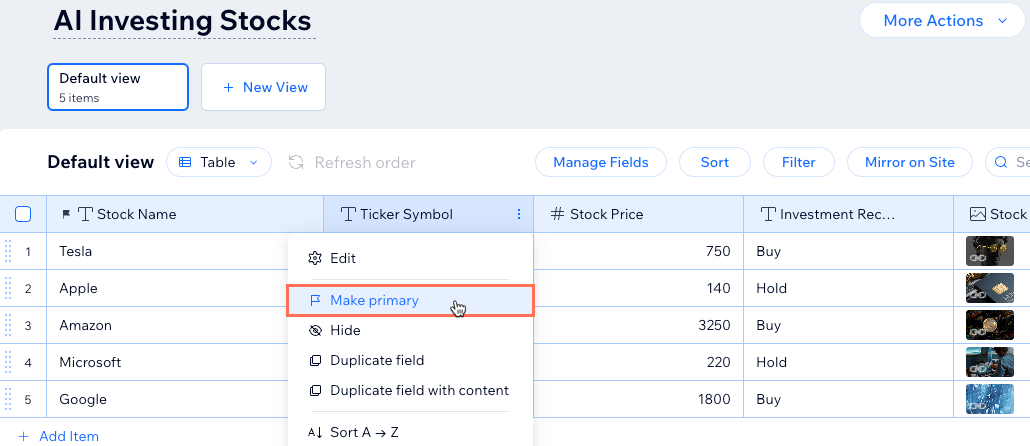
Schritt 2 | Deiner Hauptsammlung ein Referenzfeld hinzufügen
Füge der Hauptsammlung, in der du auf eine andere Sammlung verweisen möchtest, ein Feld mit dem Feldtyp „Referenz“ hinzu. Später, wenn du Felder in deinem Datensatz auswählst, die du verknüpfen möchtest, werden die Felder der referenzierten Sammlung eingerückt unter dem Namen des Referenzfelds angezeigt, gefolgt vom Namen der Sammlung in Klammern: {Referenzfeldname} {Name der Sammlung}
Um deiner Hauptsammlung ein Referenzfeld hinzuzufügen:
- Öffne das CMS in deiner Website-Verwaltung. Alternativ kannst du auch in deinem Editor auf CMS
 und dann auf Deine Sammlungen klicken.
und dann auf Deine Sammlungen klicken. - Wähle die Hauptsammlung aus, in der du auf das Primärfeld deiner referenzierten Sammlung verweisen möchtest.
- Füge deiner Sammlung ein Referenzfeld hinzu:
- Klicke auf Felder bearbeiten.
- Klicke auf + Feld hinzufügen.
- Wähle den Feldtyp Referenz aus und klicke auf Feldtyp wählen.
- Gib den Feldnamen ein.
- (Nur Velo) Bearbeite die Feld-ID, die im Code deiner Website verwendet wird. Sie kann später nicht mehr geändert werden.
- Klicke auf das Dropdown-Menü Referenzierte Sammlung und wähle die Sammlung aus, auf die du verweisen möchtest.
- (Optional) Gib den Hilfetext ein, der oben in deiner Sammlung in einem Tooltipp angezeigt wird.
- Klicke auf Speichern.
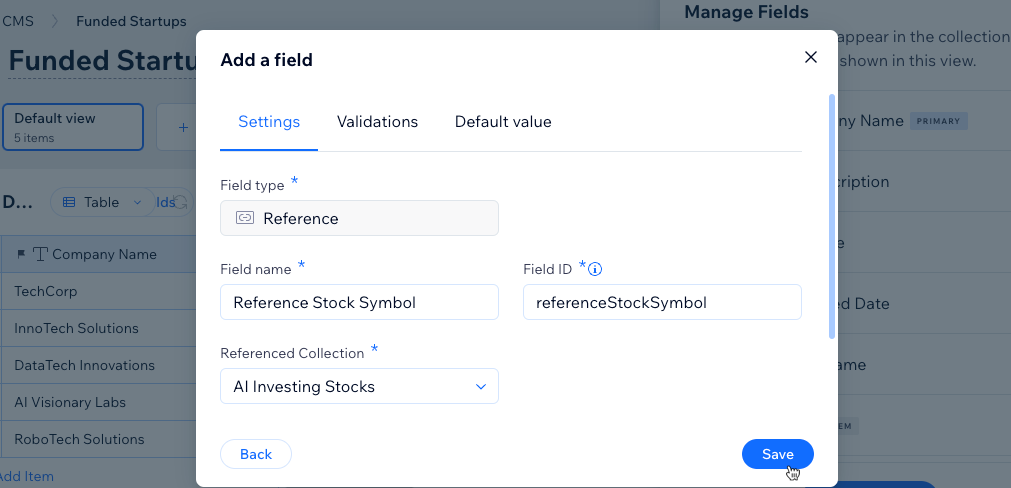
- Wähle eine Referenz für jedes Element in deiner Sammlung aus:
- Klicke auf das Referenzfeld für das erste Element in deiner Sammlung.
- Wähle das Primärfeld aus deiner referenzierten Sammlung, das dem Element entspricht.
Tipp: Verwende deine Tastatur, um nach den Feldern zu suchen, die du auswählen möchtest. Du kannst auch auf Sammlung öffnen klicken, um die referenzierte Sammlung anzuzeigen. - Wiederhole diese Schritte für jedes Element in deiner Sammlung.
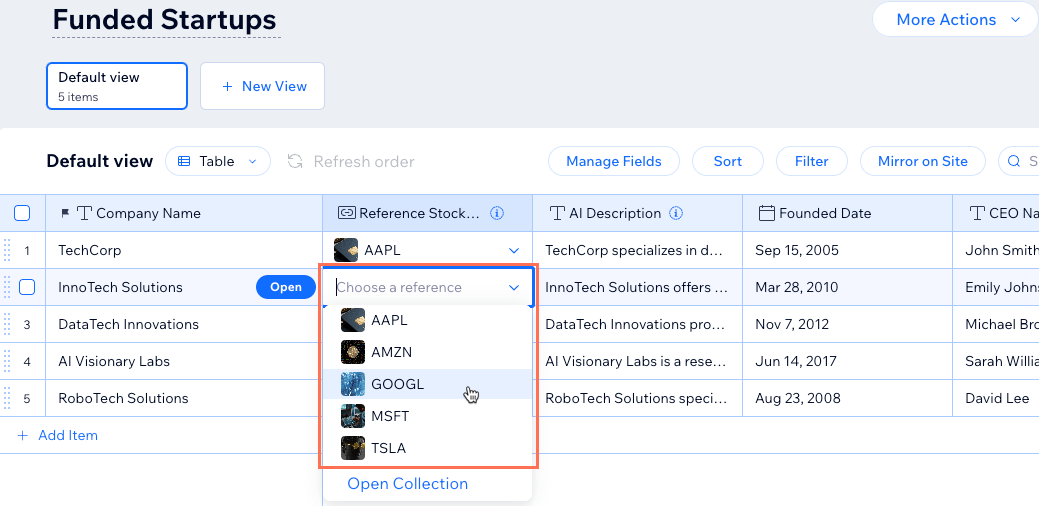
Schritt 3 | Elemente mit den Feldern deiner referenzierten Sammlung verknüpfen
Verknüpfe Elemente wie Repeater, Galerien und Tabellen mit den entsprechenden Feldern der Sammlung, um die Feldwerte auf deiner Website anzuzeigen. Wenn du auswählst, welche Sammlungsfelder du im Datensatz verknüpfen möchtest, kannst du eingerückt unter dem Namen deines Referenzfelds die Felder aus der referenzierten Sammlung sehen.
Um Elemente mit den Feldern deiner referenzierten Sammlung zu verknüpfen:
Wix Editor
Studio Editor
- Öffne deinen Editor.
- Klicke auf das Element, das du mit dem CMS verknüpfen möchtest (z. B. Repeater, Galerie, Tabelle).
- Klicke auf das Symbol für Mit CMS verknüpfen
 .
. - (Nur bestimmte Eingabeelemente) Wähle aus, wie du das Element verwenden möchtest:
- Filtern von Inhalten: Ermögliche Website-Besuchern, Seiteninhalte zu filtern.
- Content sammeln: Sammle Inhalte, die von Website-Besuchern eingereicht werden.
- Klicke auf das Dropdown-Menü Datensatz wählen und wähle einen Datensatz aus, der mit deiner Hauptsammlung verknüpft ist. Klicke alternativ auf Datensatz hinzufügen. Wähle anschließend deine Hauptsammlung aus, die du verknüpfen möchtest, gib dem Datensatz einen Namen und klicke auf Erstellen.
- Klicke unter Verknüpfungen auf das entsprechende Dropdown-Menü und wähle das Feld aus, das du im Element anzeigen möchtest. Felder aus deiner referenzierten Sammlung werden in der Liste unter deinem Referenzfeld eingerückt angezeigt.
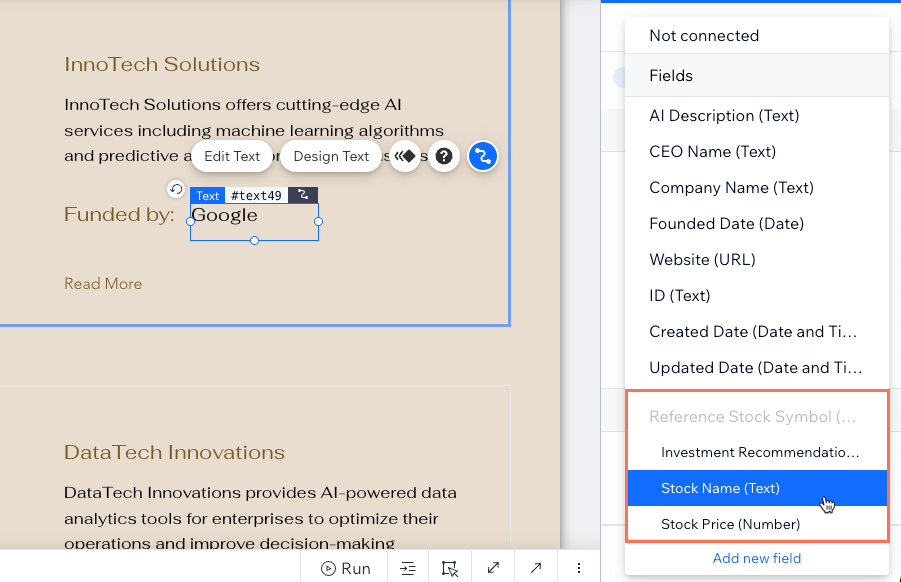
- Wiederhole diese Schritte für jedes Element, das du mit Feldern der referenzierten Sammlung verknüpfen möchtest.
- Klicke oben rechts auf Vorschau, um deine Verknüpfungen zu testen.
- Klicke auf Veröffentlichen, wenn du die Änderungen veröffentlichen möchtest.
In diesem Artikel erfährst du mehr über folgende Themen:
Häufig gestellte Fragen
Unten findest du Antworten auf häufig gestellte Fragen zu Referenzfeldern.
Kann ich auf Felder aus derselben Sammlung verweisen?
Was passiert, wenn ich ein Element aus einer referenzierten Sammlung lösche?
Was passiert, wenn ich das Primärfeld in meiner referenzierten Sammlung ändere?
Was ist die URL-Slug-Struktur?

